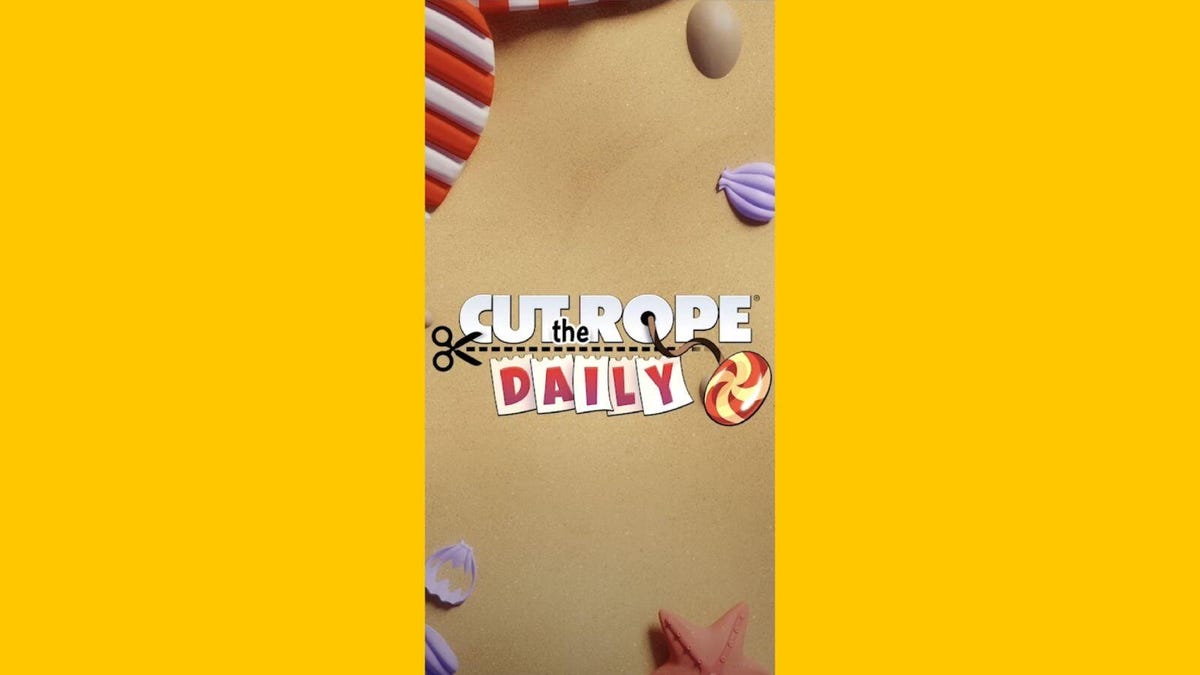Baldur’s Gate 3 melhores configurações, DLSS, modo de HDD lento | ENBLE
Baldur's Gate 3 melhores configurações, DLSS, HDD lento | ENBLE
Após três anos em acesso antecipado, Baldur’s Gate 3 está disponível para PC. É um RPG belo e denso, com muitos detalhes, mas você precisará das melhores configurações para otimizar seu desempenho no PC.
O jogo roda bem com base nas minhas 10 horas de experiência nele, e o menu de gráficos oferece muitas opções para otimizar seu desempenho. No entanto, o jogo também inclui várias configurações exclusivas que são difíceis de decifrar, além de uma série de opções de upscaling. Neste guia, vou explicar todas elas, além das melhores configurações para obter o melhor desempenho.
Melhores configurações para Baldur’s Gate 3

Baldur’s Gate 3 possui um menu de gráficos bastante denso, e embora haja descrições para as várias configurações, elas não descrevem completamente o que cada configuração faz. Isso é um problema porque há algumas configurações exclusivas do jogo que você não encontrará em outros lançamentos. Por isso, tenho uma breve descrição do que algumas das configurações mais opacas fazem, juntamente com as melhores configurações que encontrei para o jogo.
- V-Sync — Desativado — Recomendo usar a Taxa de Atualização Variável (VRR) se você tiver um monitor que suporte. Caso contrário, use o Buffer Triplo para o V-Sync. Isso aumentará o atraso de entrada, mas não é um problema grave neste jogo.
- Qualidade do Modelo — Média — A Qualidade do Modelo se refere à qualidade geral da geometria, bem como seu nível de detalhe em distâncias. Mesmo nas configurações mais altas, os modelos aparecerão à medida que você se aproximar deles. Essa configuração impacta não apenas a qualidade que você vê de perto, mas também o nível de detalhe a uma distância. Recomendo manter em Média, mas aumente a configuração para Alta se você tiver algum espaço de desempenho.
- Distância de Detalhes — Baixa — A Distância de Detalhes afeta o detalhe de elementos como sombras e reflexos quanto mais distantes eles estiverem da câmera. Sombras e reflexos grandes ainda aparecerão, então você pode reduzir com segurança essa configuração para Baixa sem afetar muito a aparência da cena.
- Distância da Instância — Alta — A Distância da Instância é o nível de detalhe para objetos menores, como pedras e arbustos. Você pode reduzir essa configuração para Média, mas não percebi um grande impacto no desempenho.
- Qualidade da Textura — Alta — Isso tem o maior impacto na qualidade da imagem, mas há uma diferença menor entre Alta e Ultra do que entre as duas configurações mais baixas.
- Filtragem de Textura — Anisotrópica x16 — A Filtragem de Textura praticamente não afeta o desempenho.
- Modo de Disco Rígido Lento — Desativado — Essa configuração pode ajudar se você estiver usando um disco rígido convencional. Explicarei mais sobre essa configuração posteriormente.
- Multidões Dinâmicas — Ligado — Afeta como as multidões se comportam. Desative se você tiver uma CPU mais antiga e mais lenta.
- Qualidade das Sombras — Média
- Qualidade das Nuvens — Média
- Qualidade da Névoa — Baixa
- Nvidia DLSS — Equilibrado — Altere isso de acordo com seu objetivo de desempenho. Somente suportado em GPUs Nvidia RTX.
- AMD FSR 1.0 — Desativado — Deixe isso desativado, exceto nos casos mais desesperados. A aparência é ruim.
- Aprimoramento FidelityFX — Ligado
- Anti-Aliasing — TAA — Baldur’s Gate 3 realmente precisa de anti-aliasing, e o TAA é o melhor. Também há o Anti-Aliasing de Aprendizado Profundo da Nvidia (DLAA) se você tiver uma placa de vídeo RTX.
- Profundidade de Campo — Desativado
- Raios de Deus — Desativado
- Florescência — Desativado
- Dispersão Subsuperficial — Desativado
São muitas configurações, e certamente há espaço para ajustes adicionais a partir daqui. O jogo também inclui um recurso de detecção automática que otimizará suas configurações com base no hardware que você possui. Não é perfeito, mas pode apontar você na direção certa.
Para as minhas configurações otimizadas, vi um aumento de quase 16% no desempenho em comparação com o preset Ultra. Isso não é ruim considerando que há um impacto mínimo na qualidade visual, como você pode ver na imagem abaixo.
- Preços e disponibilidade de GPUs (Q3 2023) quanto custam as GPUs ag...
- Em breve, você poderá transmitir jogos do Xbox diretamente para o D...
- Melhores Jogos Multijogador para Família no Nintendo Switch em 2023

Existem algumas áreas padrão para economizar desempenho, como a Distância de Detalhes e a Qualidade das Sombras, mas as quatro configurações inferiores são onde vi as maiores melhorias. O Desfoque de Profundidade, em particular, tem um grande impacto no desempenho. As quatro configurações inferiores definitivamente melhoram a aparência do jogo, então você deve ativá-las se tiver desempenho de sobra. Mas para aqueles com poucos quadros, esses efeitos de pós-processamento podem economizar desempenho sem sacrificar muito a qualidade das texturas e modelos.

É certamente uma troca melhor visualmente também. Como você pode ver na imagem acima, diminuir para os presets Médio e Baixo reduz drasticamente a qualidade de Baldur’s Gate 3. Você deve evitar esses presets se puder. A maioria dos computadores dos últimos anos não deve ter problemas, mas se seus componentes forem de gerações antigas e mais fracos, talvez você precise usá-los.
Requisitos do sistema para Baldur’s Gate 3
Assim como nos jogos anteriores do desenvolvedor, Baldur’s Gate 3 é altamente escalável. Você pode executá-lo em uma máquina que está quase uma década atrás com as especificações mínimas, mas, como mencionei acima, um PC mais novo terá uma qualidade visual muito melhor.
Há algumas notas interessantes aqui. Primeiro é o requisito de VRAM. Vários lançamentos recentes têm enfatizado a capacidade de VRAM nas GPUs modernas, mas felizmente, Baldur’s Gate 3 não tem o mesmo problema. Nunca consumiu mais de 8GB no preset Ultra, enquanto minhas configurações otimizadas reduziram o uso para cerca de 5GB.
Além disso, os requisitos do sistema afirmam que é necessário um SSD. O jogo ainda funcionará com um disco rígido convencional, mas você deve instalá-lo em um SSD, se puder. Vou explorar isso mais detalhadamente posteriormente.
DirectX 11 vs. Vulkan em Baldur’s Gate 3

No lançador, Baldur’s Gate 3 inclui duas opções: DirectX 11 e Vulkan. Ele é definido como DirectX 11 no Windows e usará Vulkan em todas as outras plataformas. Como já escrevi anteriormente, Vulkan oferece quase universalmente melhor desempenho do que o DirectX. No entanto, Baldur’s Gate 3 é uma rara exceção.
Com base nos meus testes, o DirectX 11 foi cerca de 2% mais rápido que o Vulkan. Isso está dentro da margem de erro para um jogo como Baldur’s Gate 3, então é seguro dizer que Vulkan e DirectX oferecem desempenho idêntico. No entanto, o Vulkan forneceu uma taxa de quadros mais baixa de 1%, indicando que foi mais consistente no geral. Novamente, é uma diferença pequena, mas tenho usado pessoalmente a versão Vulkan e sugiro que você faça o mesmo.
DLSS vs. FSR em Baldur’s Gate 3
Baldur’s Gate 3 suporta o Deep Learning Super Sampling (DLSS) da Nvidia e o FidelityFX Super Resolution (FSR) da AMD, mas realmente há apenas uma opção entre eles. Você deve usar o DLSS se tiver uma GPU Nvidia RTX. O FSR deve preencher a lacuna para outras placas gráficas, mas não fica tão bom em Baldur’s Gate 3.
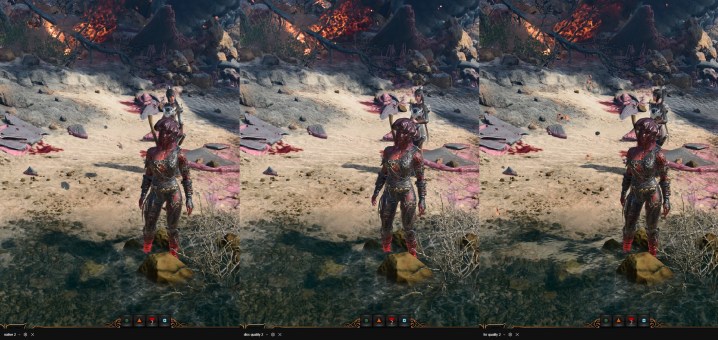
Como você pode ver acima, mesmo no preset de Qualidade, a qualidade da imagem do FSR é claramente inferior à resolução nativa e ao DLSS. Parece mais suave, como se você estivesse executando o jogo em uma resolução mais baixa, e se você desligar o anti-aliasing, haverá um tremeluzir desagradável. O FSR é uma opção se você usar os presets de Qualidade ou Ultra Qualidade, mas o DLSS ainda parece muito melhor.
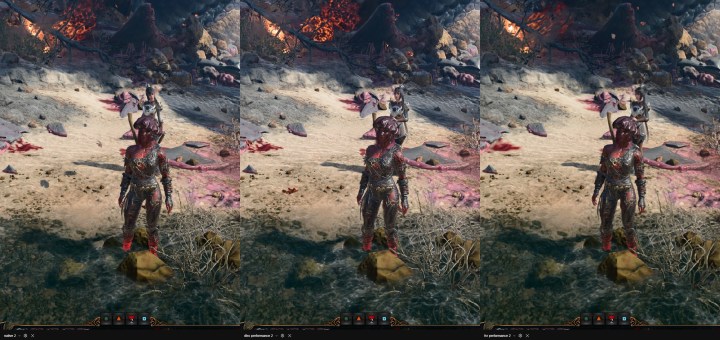
Você deve evitar o modo de desempenho FSR a todo custo. Como você pode ver acima, ele parece muito mais suave do que o DLSS e a resolução nativa, e tem dificuldades com qualquer detalhe fino. Se você olhar para a mancha de sangue na praia, por exemplo, ela se transforma em uma confusão de blocos com o FSR, enquanto a resolução nativa e o DLSS mantêm o decalque perfeitamente.
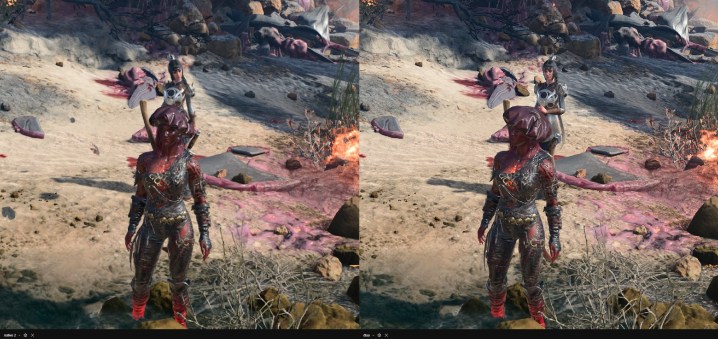
Se você quiser ir na outra direção, Baldur’s Gate 3 também oferece o Anti-Aliasing de Aprendizado Profundo da Nvidia (DLAA). Assim como o DLSS, ele é suportado apenas em placas gráficas RTX, e extrai um pouco mais de detalhes da imagem. No entanto, o TAA ainda é a melhor opção para a maioria das pessoas.
Modo de HDD Lento de Baldur’s Gate 3 explicado
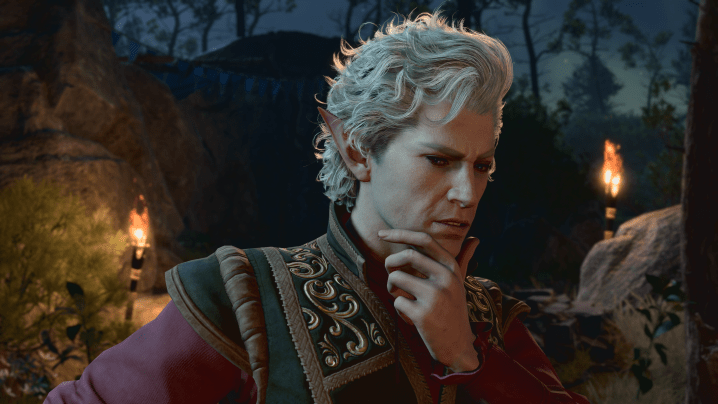
Baldur’s Gate 3 requer um SSD de acordo com os requisitos do sistema. Isso torna o Modo de HDD Lento no menu de configurações um tanto peculiar. Se você estiver executando o jogo a partir de um disco rígido giratório, você deve ativar a função. No entanto, você pode ter um desempenho mais baixo, mais pop-in e menor qualidade de imagem. Se você puder, instale o jogo em um SSD.
O motivo disso é que Baldur’s Gate 3 faz streaming de muitos recursos enquanto você joga. Mesmo no ajuste de qualidade mais alto, é possível perceber a geometria e as texturas carregando à medida que você passa por elas. Isso não é perceptível em um SSD, mas pode ser um grande problema em um disco rígido giratório, onde você verá interrupções e solavancos à medida que os novos dados são lidos do seu disco rígido.
É aí que entra o Modo de HDD Lento. Ele alivia esse carregamento armazenando mais dados na RAM do seu sistema e na VRAM da sua placa gráfica. O jogo normalmente não estressa esses componentes, mas o Modo de HDD Lento pode levá-los ao limite, resultando em pop-in e solavancos. Eu recomendo evitar o Modo de HDD Lento, se possível. Instale o jogo em um SSD.